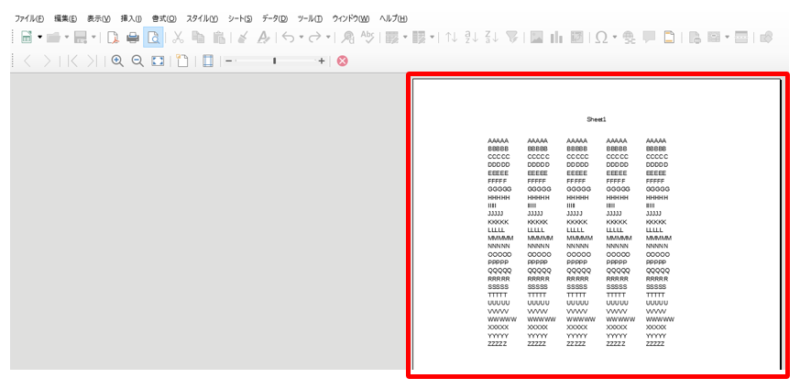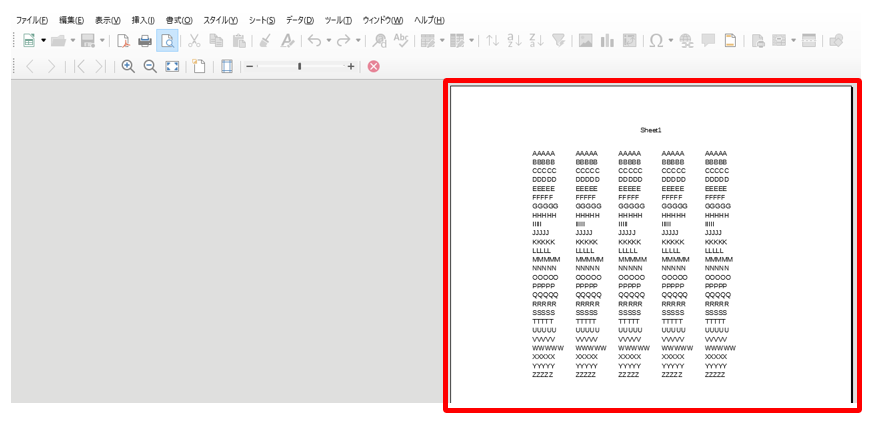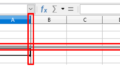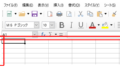Ver 6.3
印刷プレビュー画面を表示するには
表示倍率を変更できる印刷プレビュー画面を表示する方法は、次の通りです。
メニューから選択するなら・・・
【ファイル】→【印刷プレビュー】の順にクリックします。
ユーザーインタフェースで、グループバーコンパクトを選択している場合のみ、【ファイル】→【プレビューを閉じる】の順にクリックします。
ショートカットキーを使用するなら・・・
【Ctrl】キーを押しながら、【Shift】キーと【O】キーを押します。
なお、【O】キーはアルファベットです。
表示倍率を変更する必要がないなら・・・
【Ctrl】キーを押しながら【P】キーを押すことでも、印刷プレビュー画面は表示されます。
ただし、このプレビューは表示倍率を変更できません。
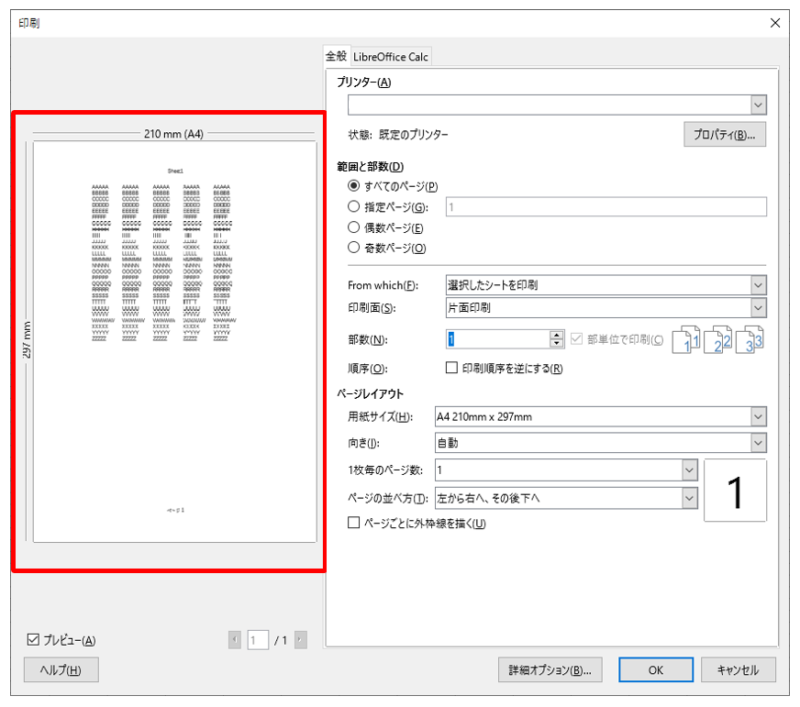
『標準ツールバー』を選択している場合
ユーザーインタフェースで、『標準ツールバー』を選択している場合の操作方法は下記の通りです。
操作方法
(1)
【ファイル】をクリックして下さい。
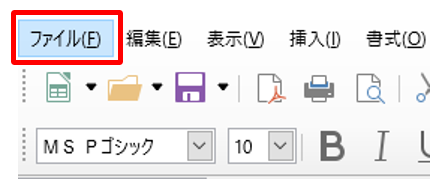
(2)
【印刷プレビュー】をクリックして下さい。
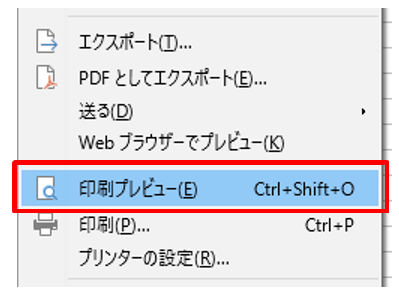
(3)
印刷プレビュー画面が表示されます。
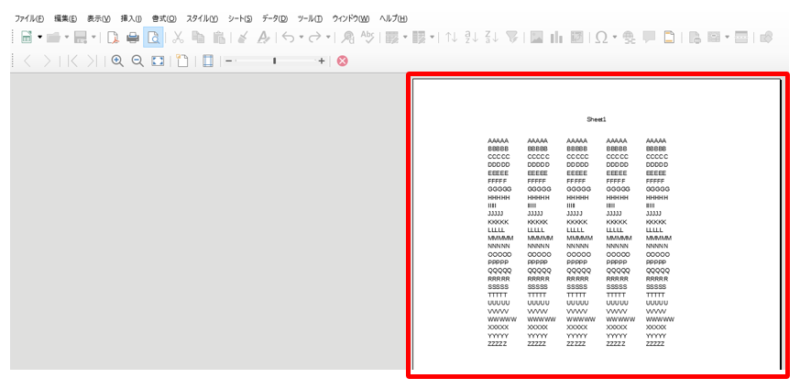
『シングルツールバー』を選択している場合
ユーザーインタフェースで、『シングルツールバー』を選択している場合の操作方法は下記の通りです。
操作方法
(1)
【ファイル】をクリックして下さい。
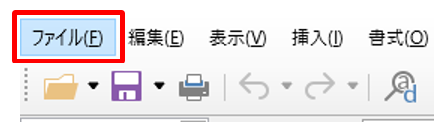
(2)
【印刷プレビュー】をクリックして下さい。
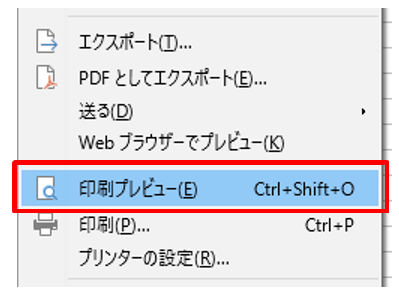
(3)
印刷プレビュー画面が表示されます。
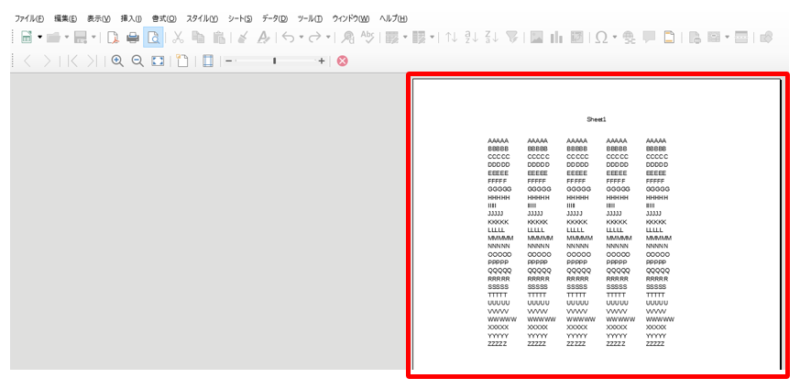
『タブ』を選択している場合
ユーザーインタフェースで、『タブ』を選択している場合の操作方法は下記の通りです。
操作方法
(1)
【ファイル】をクリックして下さい。
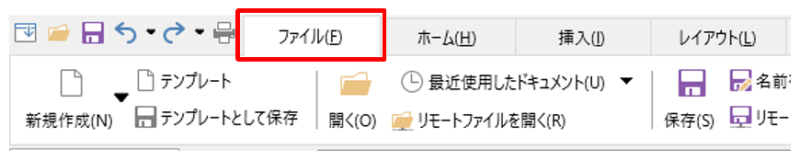
(2)
【印刷プレビュー】をクリックして下さい。
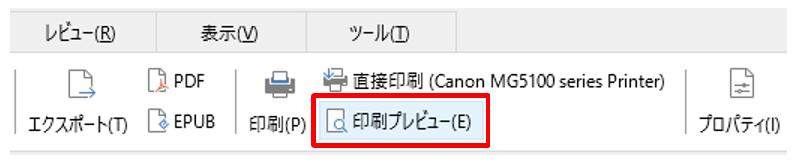
(3)
印刷プレビュー画面が表示されます。
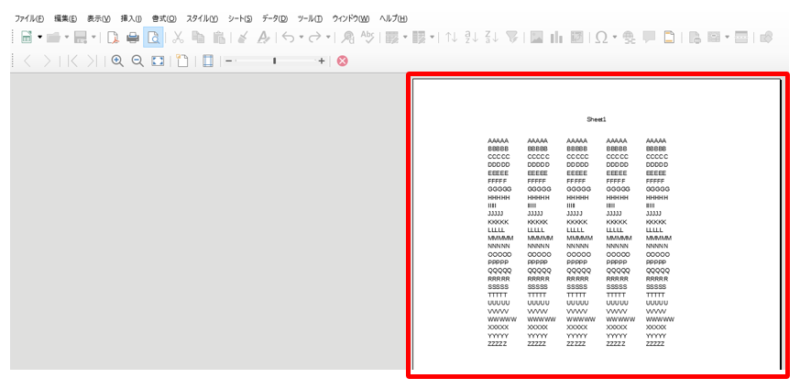
『タブコンパクト』を選択している場合
ユーザーインタフェースで、『タブコンパクト』を選択している場合の操作方法は下記の通りです。
操作方法
(1)
【ファイル】をクリックして下さい。

(2)
【印刷プレビュー】をクリックして下さい。

(3)
印刷プレビュー画面が表示されます。
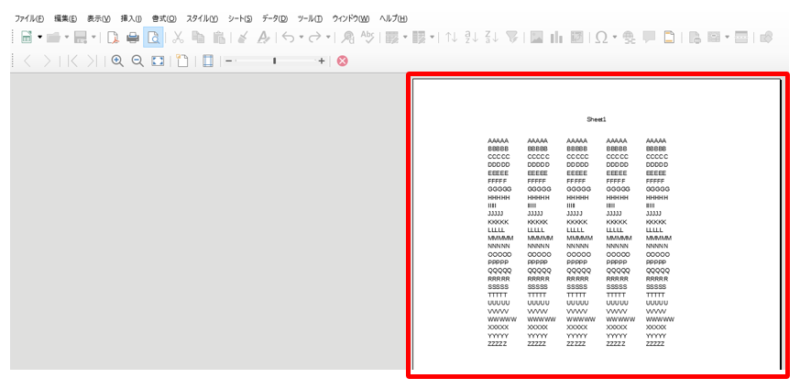
『グループバーコンパクト』を選択している場合
ユーザーインタフェースで、『グループバーコンパクト』を選択している場合の操作方法は下記の通りです。
操作方法
(1)
【ファイル】をクリックして下さい。

(2)
【プレビューを閉じる】をクリックして下さい。
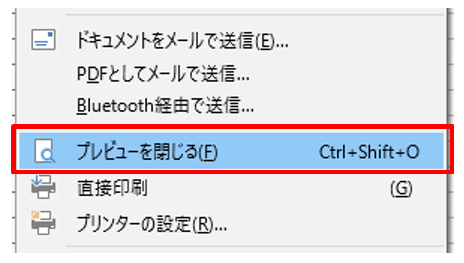
(3)
印刷プレビュー画面が表示されます。
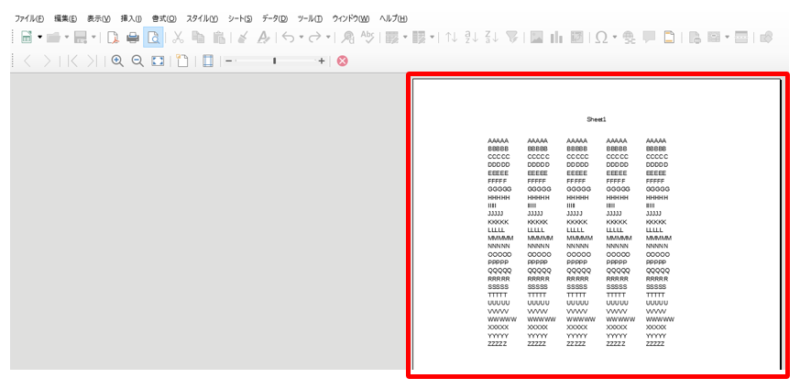
ショートカットキーを使用する場合
操作方法
(1)
【Ctrl】キーを押しながら【Shift】キーと【O】キーを押して下さい。
・アルファベットの『O』(オー)です。数字の『0』ではありません。
(2)
印刷プレビュー画面が表示されます。